Hogyan készítsünk egy csavart artkamban - cikkeim - cikkek katalógusa - faragás Belgorodban
Hozzon létre egy új modellt. A modell méreteinek meg kell felelniük az alapnak megfelelő minta arányainak. A rajz előre elkészült, lehet egy egyszerű ceruza rajz, vagy beolvashatja a késztermék képeket. Töltse be a képet (piros nyíl1). A feltöltött kép méretarányához adja meg a "stretch" (piros nyíl 2) értéket. Csökkentse a kép kontrasztját, hogy jobban lássa a jövőbeli vektorokat (piros 3. nyíl).
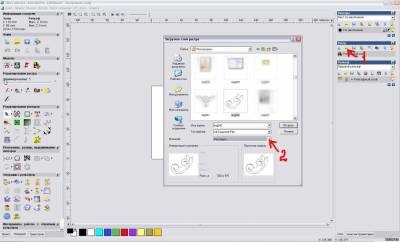
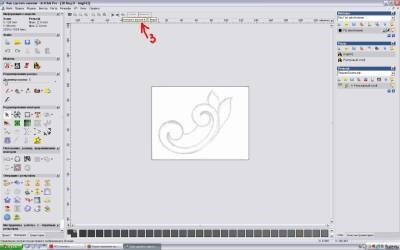
Hozzon létre egy vonalláncot (piros nyíl, 4,5,6). Fontos figyelembe venni, hogy az irányba, ha az első festett „balról jobbra”, akkor a második esetben is. Mi viszont a „Edit Points” gombot ( „N” a kiválasztott vektor) sima a kulcs ( „S”) és a pontot podredaktiruem vonalon.


Készítettünk vektorokat két útmutató mentén való rajzoláshoz. Most pedig rajzot és magasságváltozási görbét kell rajzolnod. Annak érdekében, hogy ne keverjük össze, új vektorréteget készítünk, amit vidám zöld színben festettem. Ezeknek a vonalaknak a mérete és görbülete az Ön ízlésének kérdése. A keresztmetszeteket ezután skálázzák, a vezetők és a "Z-határ" méretek közötti távolságtól függően.
Kattints a "Két útmutató meghúzása" elemre. Kiválasztjuk az útmutatókat, magasságot Z (tick), szakaszokkal. Azért választottam a keresztmetszete azonos négyszer rögzíteni a pozícióját a közbenső szakaszok a beállítás, hogy nagyjából merőleges a kalauz. Nyomjuk meg a "számítás" gombot, nyissuk meg a 3D nézetet és nézzük meg, mi történt. Ha nem tetszik, akkor a „szerkesztés” - „mégse”, és anélkül, hogy bezárná a rajz menü, javítson ki minden görbe a Z, vagy részben vagy útmutatókat.






Most megcsináljuk a tényleges fürtöket. Ismét egy új vektorréteg (2. réteg). Kéken választottam neki. Rajzolj körbe, ahol a fürtöket tervezik. Számomra egyikük egyszerre "a" helyre hatolt. A második (vagy mindkettő) kijavításához használjuk a "vektorok átalakítását". A "vektorok átalakítása" gomb egyetlen gombnyomással lehetővé teszi a vektor véletlenszerű összecsomagolását egérrel. Ha kétszer megnyomja a billentyűt, egy bal oldali ablak jelenik meg, ahol minden változás numerikus értékekkel írható. El kell érni, hogy a körök gyönyörűen érintse meg a korábban rajzolt útmutatót.

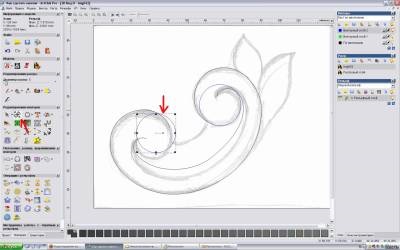
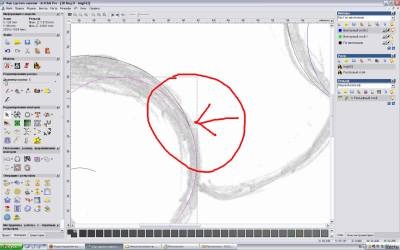
Hozzon létre egy új megkönnyebbülési réteget. Mindkettőt (újonnan létrehozott és régi) "a legnagyobbaknál" tesszük. És egy új rétegen, csináljon egy ferde síkot a körből. Ehhez válassza ki a kör (amely szigorúan véve, miután a deformáció már nem egy kör), kattintson a „hozzon létre egy rámpát.” Megnyílik a ferde sík menü. Van egy "kezdőpont" gomb. Kattintson a tálca fölött a hely, ahol nem kell, nézetünk szerint a kiindulópontja egy ferde sík, akkor kattintson, vigye a kurzort oda, ahol kell lennie a végpontot (a szakaszon szaggatott vonal) és ismét kattintson. A megfelelő ablakokban a kezdő és a végpontok magasságát írja. És a "teremtés". Lássuk a 3d-ban, mi történt.




Itt az ideje, hogy foglalkozzon a raszterrel. Kezdetben őszintén szólva nem tudtam, miért van szüksége erre. Most a kép világos, és kész vagyok megosztani ezt a világosságot.
Szükségünk lesz a rasztereszközökre, hogy "ecseteljük" az ebből eredő megkönnyebbülést. Szerkesztés lesz a "szobrász", de előtte össze kell illesztenie a látható rétegeket és a szobrot már az egyesített rétegben. Tehát kombinálja a látható (gomb lámpa formájában kék alapon), és hozzon létre egy raszter árnyalatában (gomb a medve formájában fekete háttéren). Ezt követően egy új réteg jelenik meg a "raszter" panelen. Kapcsolja ki a többi megkönnyebbülés láthatóságát. Most először a háttérszínt kell létrehoznia. Vegye ki a pipettát, és kattintson a háttérre (ez 2d). A szobrászban "a színen kívül" választunk, és kiegyenlítjük az ellentmondásokat.
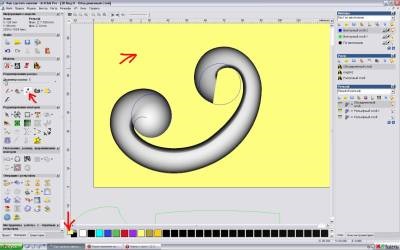

Számomra úgy tűnt, körülbelül így.
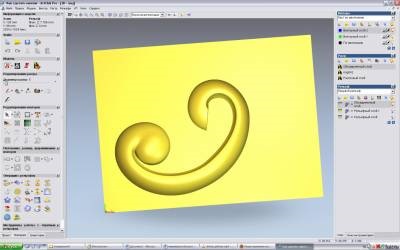
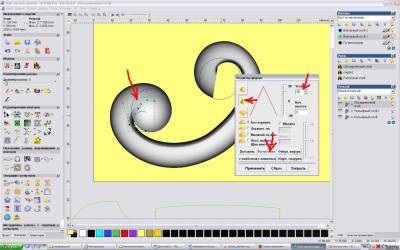
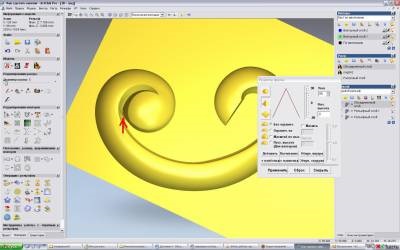
Az utolsó képen lévő piros nyíl mutatja a helyet, ahol a "szobrász" -on kell dolgozni.
És azt mondhatod, hogy a göndör készen áll. A második ugyanúgy történik, de a levágásokat a "cut off" eszközzel egy ceruza vázlatán akartam elkészíteni. De ez, azt hiszem, méltó egy külön cikkre "Az Artkam részei használatának tapasztalata".